De vegades, el fons d’escriptori normal és avorrit i voleu una cosa així. La presentació de diapositives d'imatges, que ja s'ha convertit en familiar, no entra en la definició de "tal". Queda per provar fons de pantalla animats.
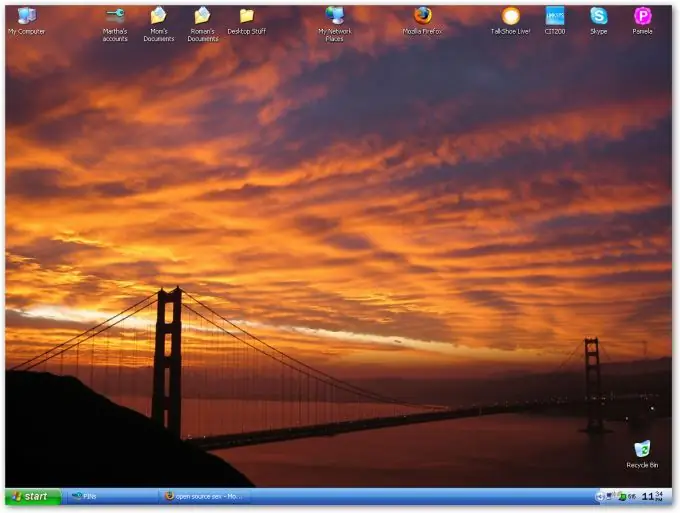
És necessari
Programa Animated Wallpaper Maker
Instruccions
Pas 1
Hi ha molts llocs a Internet que ofereixen descarregar fons de pantalla animats com a programa (fitxer exe). No escriurem enllaços a aquests llocs, ja que és inútil, perquè qualsevol motor de cerca els proporcionarà. Descrivim un programa amb el qual podeu crear fons de pantalla animats vosaltres mateixos, sense coneixements i habilitats especials.
Per tant, descarregueu i instal·leu:
Pas 2
Feu clic a "Crea un projecte nou" (ja sigui a la finestra de benvinguda, a la primera línia o en un full blanc en blanc a la fila superior d'icones).
Pas 3
Afegiu una imatge fent clic a "Canvia el fons" a sobre de la imatge.
Pas 4
Ara depèn de la vostra imaginació, podeu triar un efecte (1 per imatge per pas), animació (2). L'animació es controla des de la finestra de la dreta (3). També podeu afegir una altra diapositiva (4) i fins i tot música (5). Controlant les diapositives de la finestra de l'esquerra (6), l'hora de la presentació de diapositives, al costat de la música (7). Podeu provar el fons de pantalla fent clic al botó "Previsualitza el fons de pantalla", que es troba a sota. La velocitat de l’efecte està controlada per l’escala situada directament sota la imatge (8).
Pas 5
Quan finalitzeu la vostra creació, podeu passar a la fase final: desar i instal·lar.
Per desar, feu clic a la imatge del disquet superior. Per instal·lar-lo, feu clic al botó que hi ha a sota de "Establir fons de pantalla". Hi haurà dues opcions per desar: seleccionem la segona, ja que crea un fitxer.exe amb el qual podeu iniciar el fons de pantalla (en el cas del segon, per reiniciar-lo, haureu de tornar a iniciar tot el programa i seleccionar la primera opció).






